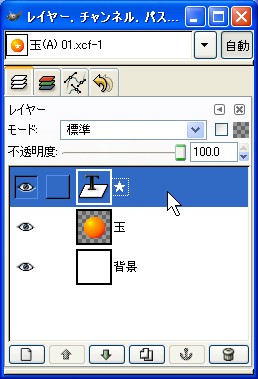

※ 玉に★マークをちと小細工をおりまぜて入れてみます。
9. ★を玉の真ん中に入れます。 ( 文字色は「白」 ) ※ グリッドを使用すると目安を付け易いです。
10. ★マークのモードを「オーバーレイ」にします。
11. 次に★に影っぽい処理をいれてみます。
★のコピーを作成し、レイヤ位置をコピー元の下に配置しておきます。
そのままコピーをアクティブの状態にしておきます。
モードはコピーした状態のままでも結構ですが、見た目をわかりやすくするためにモードを[標準]に戻しておきます。
12. 「★」より大きめなサイズの黒色の★を作り、ボカシて影のようにします。
★マークの中をクリックして指定。
5ピクセル程、範囲を拡大します。
中を黒で塗りつぶし、ガウスボカシでボカシておきます。 ( 値は5位 )
13. 状態をわかりやすくするために最上位レイヤの★の表示マークを消しておきます。 ( 目ん玉みたいなマークです。 )
上記のように、この 未表示の★レイヤ がアクティブの状態で、範囲選択を次のようにします。
14. 選択範囲が指定されている状態のままで、「★#1」をアクティブにします。
15. 指定範囲内を削除します。
モードを「オーバーレイ」にして、最上位レイヤの★を表示に戻しておきます。
16. 更に「玉」レイヤのコピーを作成し、モードを「オーバーレイ」にして最上位の位置にレイヤ配置します。
( 特に必要でもありませんが、色合いが多少いい感じになります。 お好みでどうぞ。 )
※ 次ページに続きます。